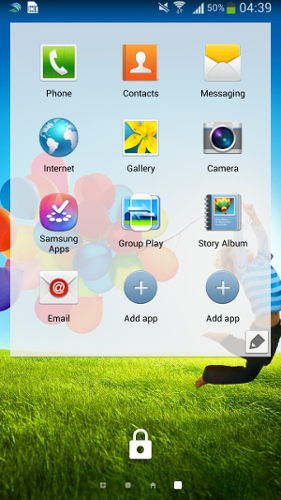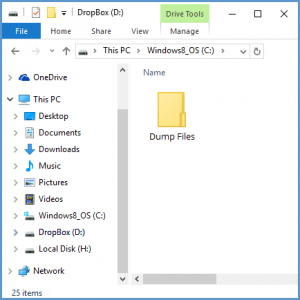5 лучших способов удалить приложения, которые Android не позволяет удалить (2024 г.)
Вы могли бы подумать, что удаление приложения с вашего телефона Android — довольно простой процесс, но это не всегда так. Хотя сторонние приложения, которые вы загружаете из Play Store, можно удалить непосредственно из панели приложений, в случае с некоторыми вредоносными приложениями это не всегда так. Эта проблема чаще встречается на бюджетных смартфонах, которые поставляются с множеством вредоносных приложений, призванных снизить стоимость телефона. Но есть несколько способов справиться с этой проблемой. Сегодня мы представляем вам 5 лучших способов удалить приложения, которые Android не позволяет удалить на вашем телефоне.
Почему Android не позволяет удалять определенные приложения на телефоне?
Не все приложения на вашем телефоне следуют одним и тем же правилам. Некоторые приложения, такие как Сервисы Google Play, имеют решающее значение для работы вашего устройства и встроены в операционную систему. Об удалении этих приложений с телефона не может быть и речи. Набор приложений Google также невозможно удалить с вашего телефона Android, хотя они не играют никакой ощутимой роли в его функционировании.
Помимо Google, у производителя вашего смартфона есть набор «системных приложений», которые получают такой же уровень защиты. К ним относятся базовые приложения, такие как «Телефон», «Часы», «Калькулятор» и т. д. В лучшем случае вы можете заменить их сторонним приложением. Вам может быть интересно, существуют ли сторонние приложения, которые после установки невозможно удалить с вашего телефона. Ответ – нет. Однако, если вы предоставили им доступ администратора к своему телефону, вы не сможете удалить их, пока эти привилегии не будут отозваны.
Одним из наиболее раздражающих аспектов владения телефоном Android является наличие в нем вредоносного ПО. Хотя эти вредоносные приложения можно удалить с устройства, некоторые бюджетные телефоны могут не предоставлять вам возможность навсегда удалить приложения социальных сетей, такие как Facebook. Если вы хотите удалить приложение, будь то системное приложение или другое, следуйте методам, указанным ниже.
Отключить приложение
У вирусных приложений, которые невозможно удалить с вашего устройства Android, есть опция «отключить», которая удаляет их из панели приложений и приостанавливает их фоновую активность. Эта опция также предусмотрена для набора приложений Google, встроенных в экосистему Android. Вот как можно отключить приложение, которое невозможно удалить с телефона Android.
Шаг 1: Перейдите в «Настройки» и нажмите «Приложения».

Шаг 2. Выберите приложение, которое хотите отключить.

Шаг 3: Нажмите «Отключить» внизу экрана.

Автоматическое отключение приложений
В качестве общей меры вы можете автоматически отключить неиспользуемые приложения на вашем телефоне. Как только ваш телефон заметит, что вы долгое время не открывали приложение, он автоматически приостановит свою фоновую активность и переведет его в спящий режим. Вот как вы можете включить эту функцию.
Шаг 1. Перейдите в «Настройки» и выберите «Уход за аккумулятором и устройством».

Шаг 2: Нажмите «Батарея».

Шаг 3. Выберите ограничения на использование в фоновом режиме.

Шаг 4. Включите переключатель «Перевести неиспользуемые приложения в спящий режим».

Удалить доступ администратора для приложения
Приложения, имеющие административный доступ к вашему устройству, нельзя удалить, пока этот доступ не будет отозван. В эту категорию попадают антивирусные приложения и приложения для отслеживания телефона. Вот как вы можете удалить им доступ администратора.
Шаг 1. Перейдите в «Настройки» и выберите «Биометрия и безопасность».

Шаг 2: Нажмите «Другие настройки безопасности».

Шаг 3. Выберите приложения администратора устройства.

Шаг 4. Выключите тумблер приложения, которое вы хотите удалить со своего устройства.

Шаг 5: Вернитесь в «Настройки» и нажмите «Приложения».
Шаг 6: Выберите приложение и нажмите «Удалить».
Еще один способ удалить доступ администратора из приложения
Шаг 1. Зайдите в «Настройки» и выберите «Приложения».

Шаг 2: Нажмите на эллипсы в правом верхнем углу экрана.
Шаг 3: Нажмите «Специальный доступ».

Шаг 4. Выберите приложения администратора устройства.

Шаг 5. Выключите тумблер приложения, которое хотите удалить.

Шаг 6: Перейдите на предыдущую страницу, выберите приложение и нажмите «Удалить».
Используйте Android Debug Bridge (ADB) для удаления приложений, которые Android не позволяет вам удалить.
Отключение приложения переводит его в спящий режим, но не удаляет его полностью с вашего устройства. Если вы хотите полностью избавиться от упрямых приложений на своем телефоне, вам нужно использовать ADB. Но прежде чем это сделать, вам необходимо включить отладку по USB на вашем устройстве. Давайте проведем вас через весь процесс.
Шаг 1. Зайдите в «Настройки» и выберите «О телефоне».

Шаг 2: Нажмите «Информация о программном обеспечении».

Шаг 3: Найдите номер сборки и нажмите на него 7 раз. После этого вы войдете в режим разработчика.

Шаг 4. Вернитесь в «Настройки» и выберите «Параметры разработчика».

Шаг 5. В разделе «Отладка» включите тумблер «Отладка по USB».

Теперь, когда отладка по USB включена, выполните следующие действия, чтобы установить ADB и удалить ненужные приложения с вашего устройства.
Шаг 6. Подключите смартфон к компьютеру через USB-кабель. На вашем телефоне появится всплывающее окно. Подтвердите, что вы хотите разрешить отладку по USB.
Шаг 7. Загрузите официальный пакет драйверов ADB для вашего ПК. с этой страницы.
Шаг 8: Извлеките пакет в удобное для вас место. Нажмите Shift + щелкните правой кнопкой мыши и выберите «Открыть окно PowerShell здесь».

Шаг 9. Найдите название пакета приложения, который вы хотите удалить со своего устройства. Вы можете использовать Инструмент «Инспектор приложений» чтобы найти это.
Шаг 10. В окне PowerShell введите ./adb uninstall, затем пробел и имя пакета приложения.

Шаг 11: Нажмите Enter.
Приложение будет удалено с вашего устройства.
Часто задаваемые вопросы (FAQ)
Как удалить несколько приложений на телефоне Android одновременно?
Перейдите в Google Play Store, коснитесь изображения своего профиля в правом верхнем углу экрана, выберите «Управление приложениями и устройством», переключитесь на вкладку «Управление», установите флажки рядом с приложениями, которые хотите удалить, и нажмите значок корзины вверху. правый угол экрана.
Как удалить приложение, которое не удаляется с моего телефона Android?
Загрузите ADB на свой компьютер и подключите телефон через USB-кабель, включив на нем отладку по USB. Откройте PowerShell на странице, где вы извлекли ADB, и введите следующую команду: ./adb uninstall (имя пакета приложения).
Как отозвать доступ администратора к приложению?
Перейдите в «Настройки»> «Биометрия и безопасность»> «Приложения администратора устройства» и выключите тумблер для соответствующего приложения.
Читайте также: Обзор Infinix Smart 8: невероятное соотношение цены и качества
Заключение
Есть 5 лучших способов удалить приложения, которые Android не позволяет удалить на вашем телефоне. Если у вас есть какие-либо вопросы или вы знаете другие способы решения этой проблемы, сообщите нам об этом в комментариях. Если вы считаете, что стороннее приложение вызывает проблемы на вашем телефоне, перезагрузите устройство в безопасном режиме и проверьте, не появятся ли проблемы снова.